【arcgis】使用ArcGIS完成空间插值——趋势面分析法
2016-07-15 21:01
405 查看
一、目标
制作一副年平均降雨量的地图。
二、数据
某地的175个气象站数据的shp文件station.shp,以及这个地方轮廓的栅格数据idoutlgd。
下载地址:链接:http://pan.baidu.com/s/1i5cgqDR 密码:r9wl
三、制作方法
1.首先加载数据。
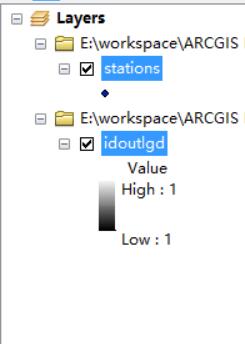
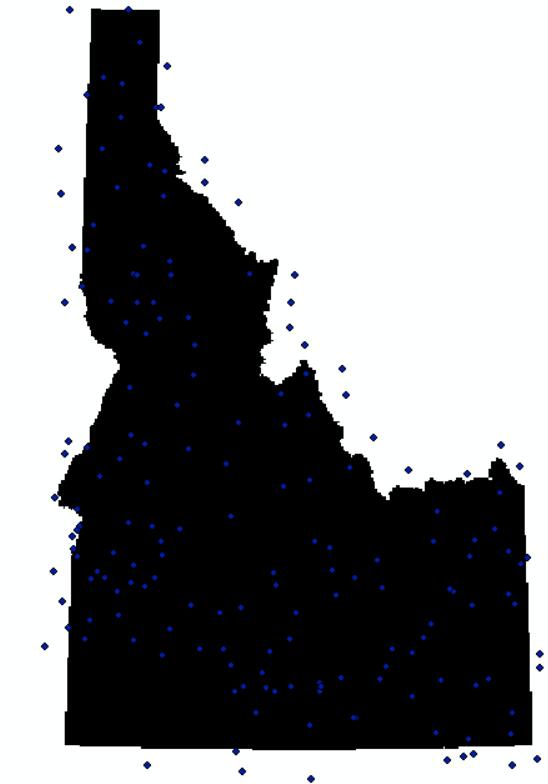
2.在菜单栏/customize/toolbars/中找到geostatistical analyst工具
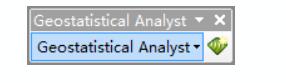
然后,点击下拉菜单,点击geostatistical wizard,进入界面
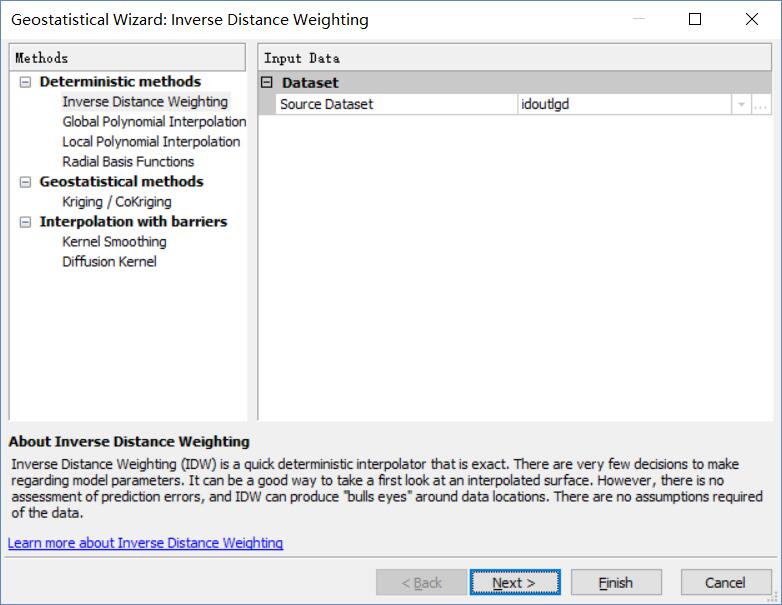
然后在右侧的source dataset选择station文件,datefield选择ann_prec,同时右侧选择global polynomial interpolation,效果如下图:
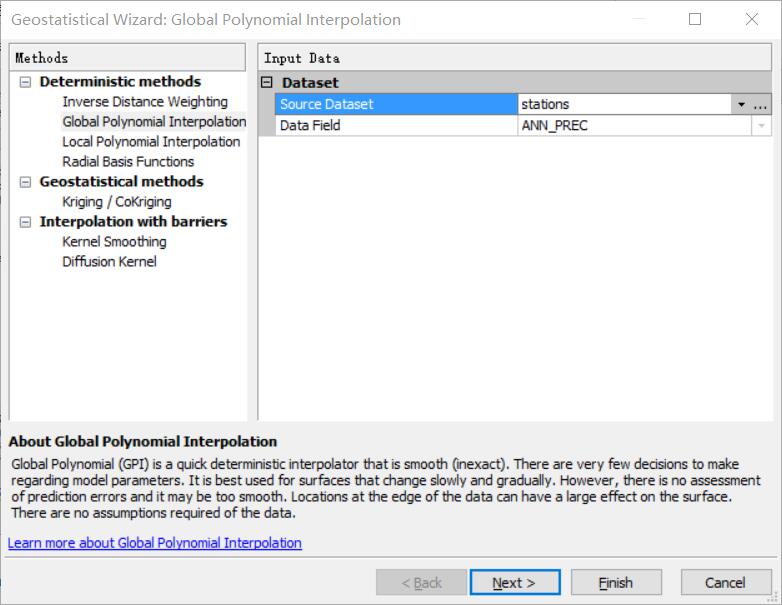
然后点击next,此时选择趋势面模型的幂。通过改变幂的值,找到趋势面均方根的最小值。
通过调节可得,当幂为5时,效果较好。
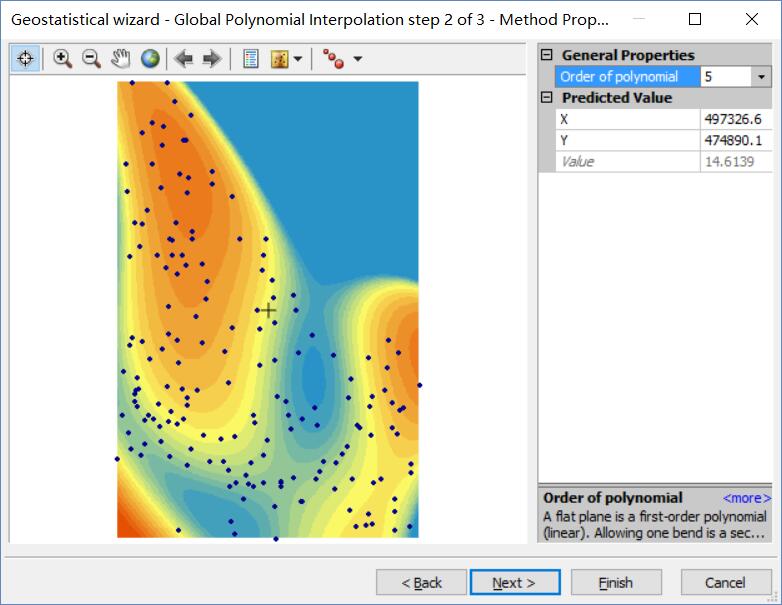
最后点击finsh,生成Global Polynomial Interpolation,这是一张地统计分析生成的地图,地图范围与station一致。
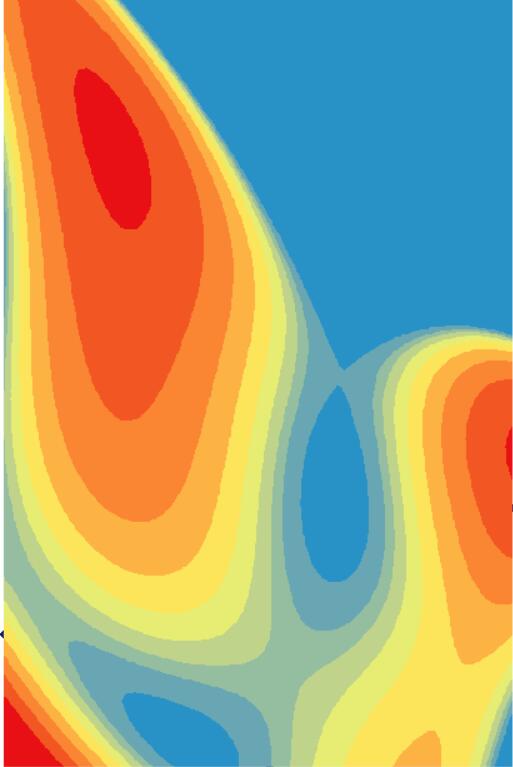
然后右击这个图层,选择属性(properites)。symbology的按钮下的show栏有四个选项。选中filled contours,清除其余的,然后点击分类(classify),将method改为manual,将class改为7。也就是说我们的降雨分级是10,15,20,25,30,35,然后点击ok,完成标记。.
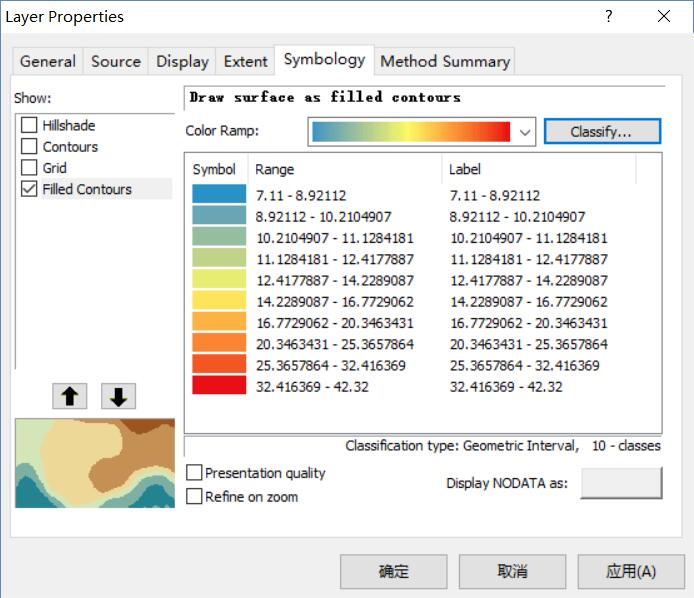
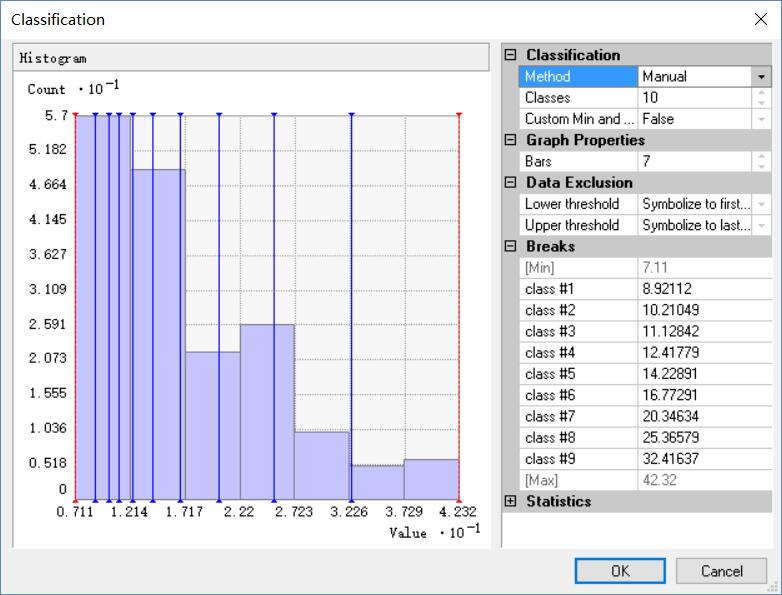
然后要对这张生成的图进行切割,使其分为与我们之前给出的栅格数据的范围要一致才行。
首先要把这张生成的图进行栅格化。
选中图层,右键data—export to raster。在出现的对话框中,输入2000m作为像元的大小,然后命名即可。
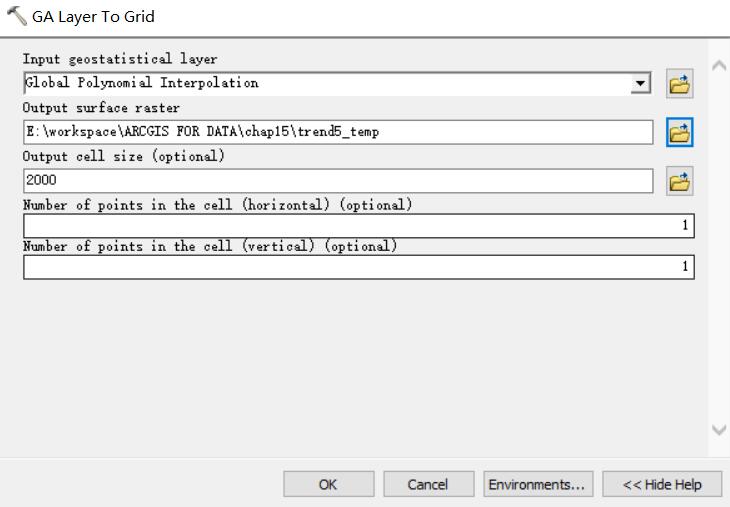
然后就可以开始进行切割。
双击spatital analyst tools/Extraction工具下的extract by mask工具。
选择刚才生成的栅格图像作为输入,idotlgd作为掩膜数据,指定输出名称。
完成切割。切割效果如下。
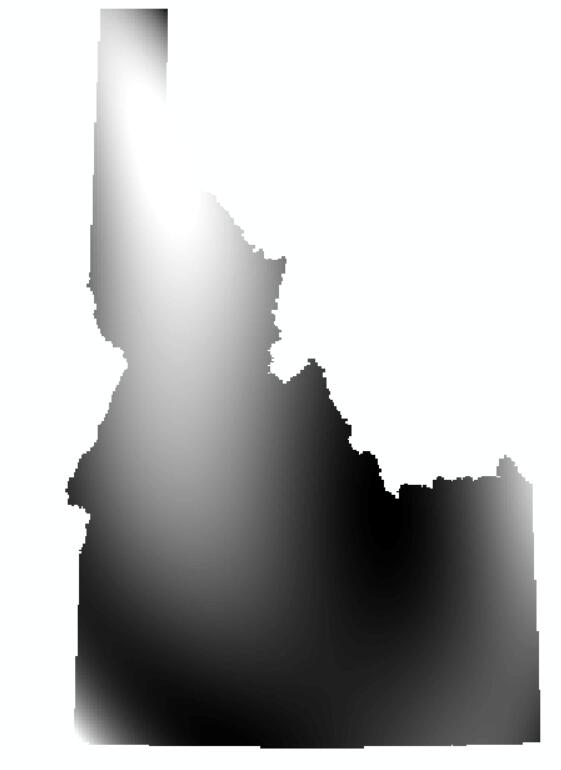
然后用户可以修改一下配色方案。
直接点击图册修改颜色即可。
我大概改了一下,效果如下:
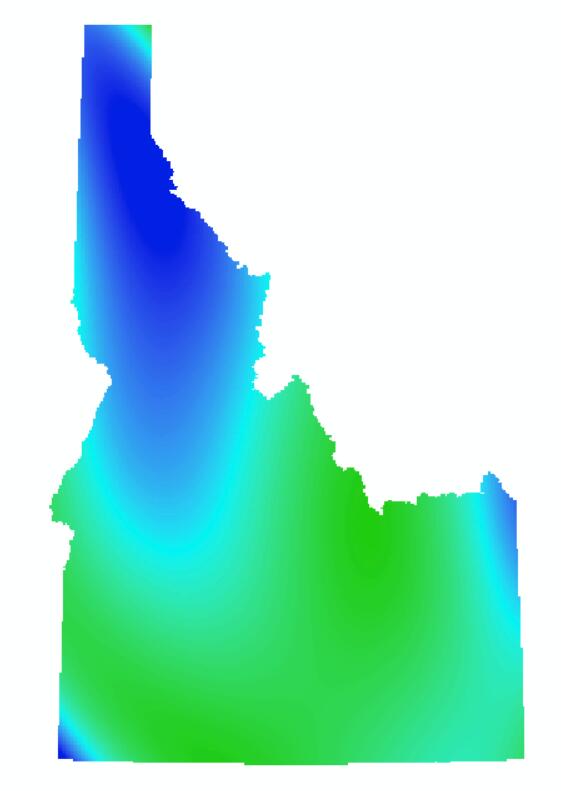
然后我们还可以生成等值线。
点击spatital analyst下拉菜单中的surface analyst,选择contour。
出现的对话框中选择好输入图层,在contour interval中输入5,base contour输入10,设置好输入图层。
右键生成的图层,选择属性,在labels按钮下,点击label features。从label字段中选择contour,至此,等值线添加完成。

制作一副年平均降雨量的地图。
二、数据
某地的175个气象站数据的shp文件station.shp,以及这个地方轮廓的栅格数据idoutlgd。
下载地址:链接:http://pan.baidu.com/s/1i5cgqDR 密码:r9wl
三、制作方法
1.首先加载数据。
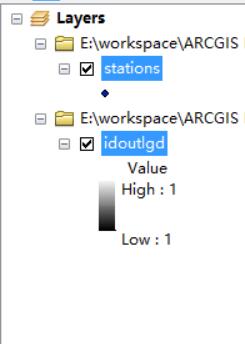
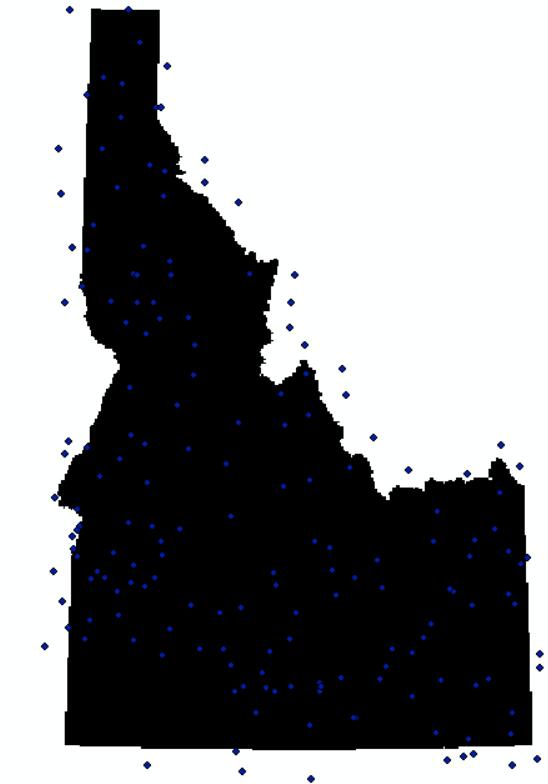
2.在菜单栏/customize/toolbars/中找到geostatistical analyst工具
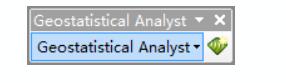
然后,点击下拉菜单,点击geostatistical wizard,进入界面
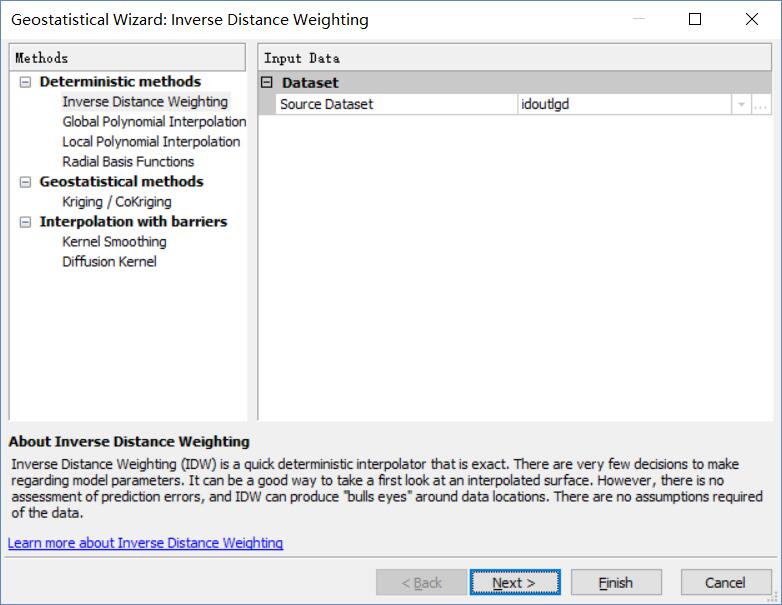
然后在右侧的source dataset选择station文件,datefield选择ann_prec,同时右侧选择global polynomial interpolation,效果如下图:
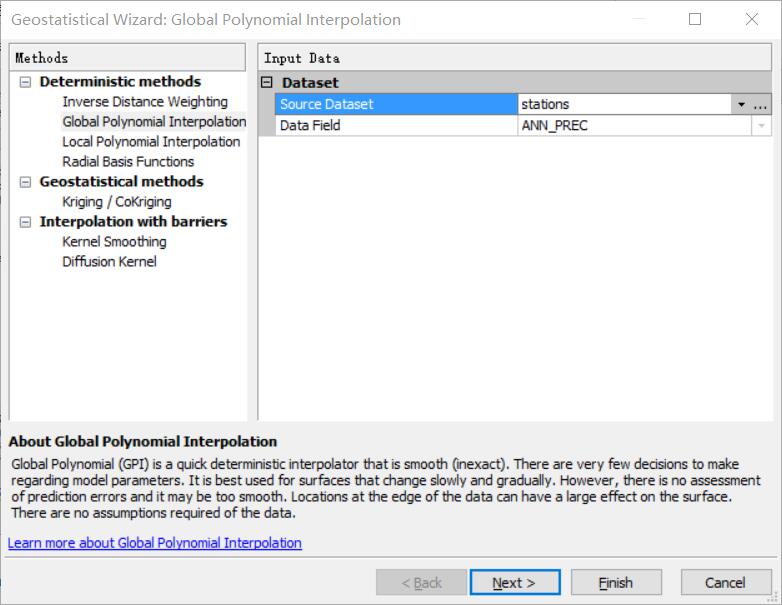
然后点击next,此时选择趋势面模型的幂。通过改变幂的值,找到趋势面均方根的最小值。
通过调节可得,当幂为5时,效果较好。
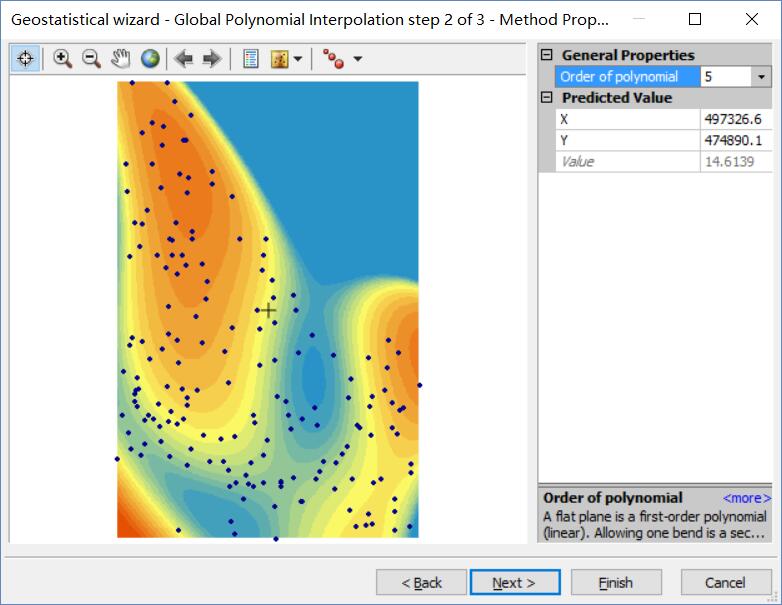
最后点击finsh,生成Global Polynomial Interpolation,这是一张地统计分析生成的地图,地图范围与station一致。
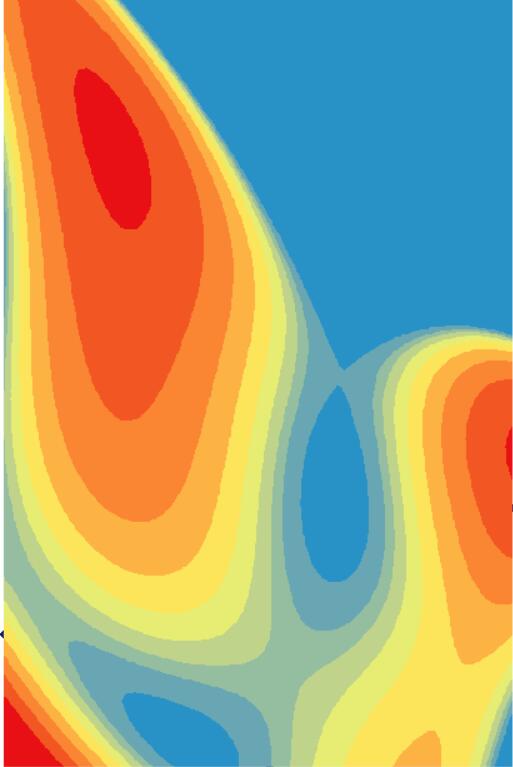
然后右击这个图层,选择属性(properites)。symbology的按钮下的show栏有四个选项。选中filled contours,清除其余的,然后点击分类(classify),将method改为manual,将class改为7。也就是说我们的降雨分级是10,15,20,25,30,35,然后点击ok,完成标记。.
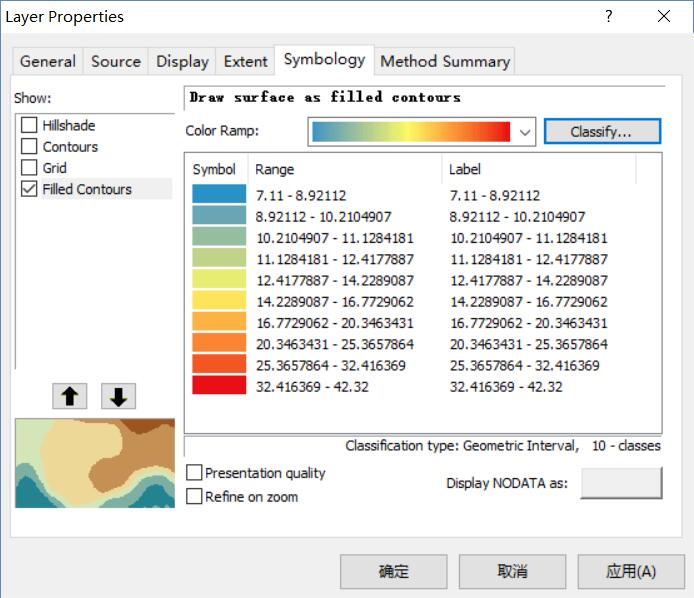
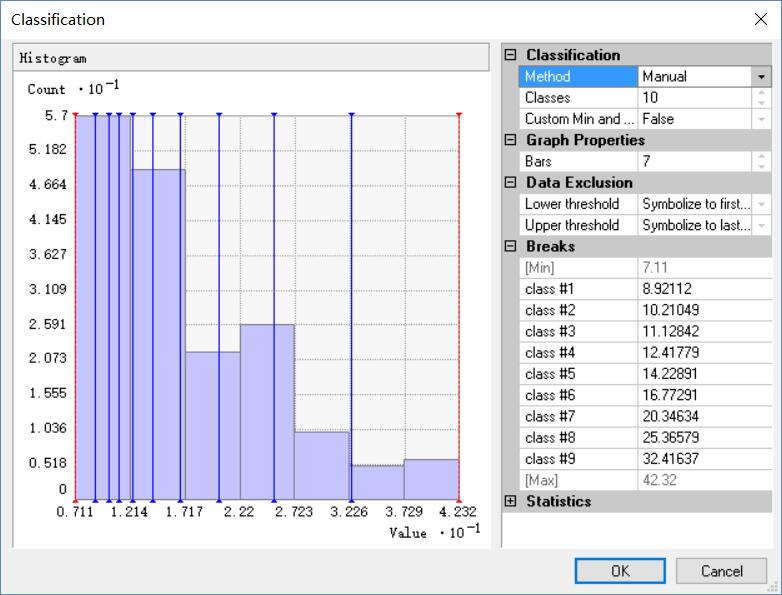
然后要对这张生成的图进行切割,使其分为与我们之前给出的栅格数据的范围要一致才行。
首先要把这张生成的图进行栅格化。
选中图层,右键data—export to raster。在出现的对话框中,输入2000m作为像元的大小,然后命名即可。
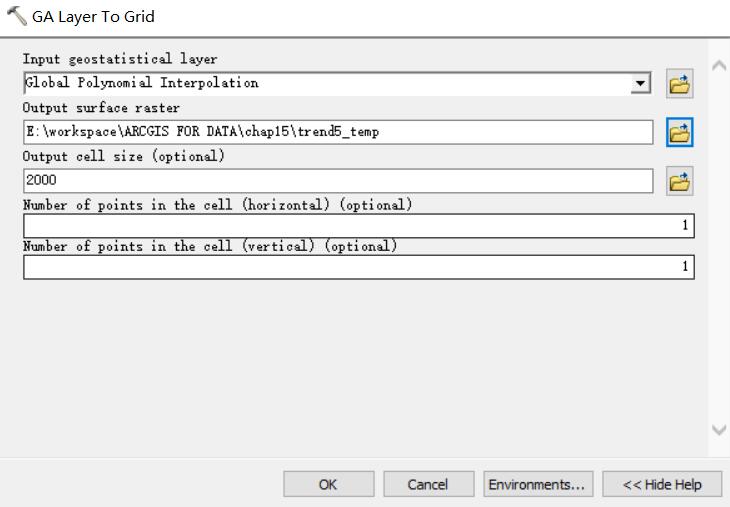
然后就可以开始进行切割。
双击spatital analyst tools/Extraction工具下的extract by mask工具。
选择刚才生成的栅格图像作为输入,idotlgd作为掩膜数据,指定输出名称。
完成切割。切割效果如下。
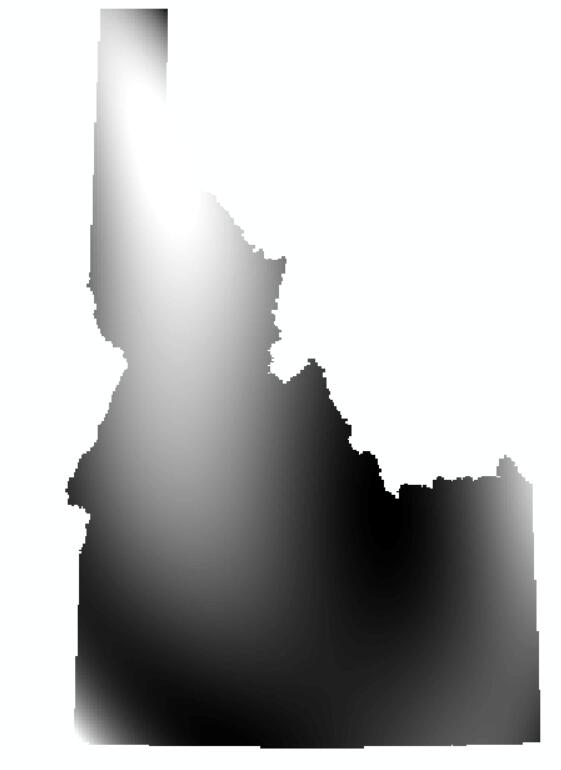
然后用户可以修改一下配色方案。
直接点击图册修改颜色即可。
我大概改了一下,效果如下:
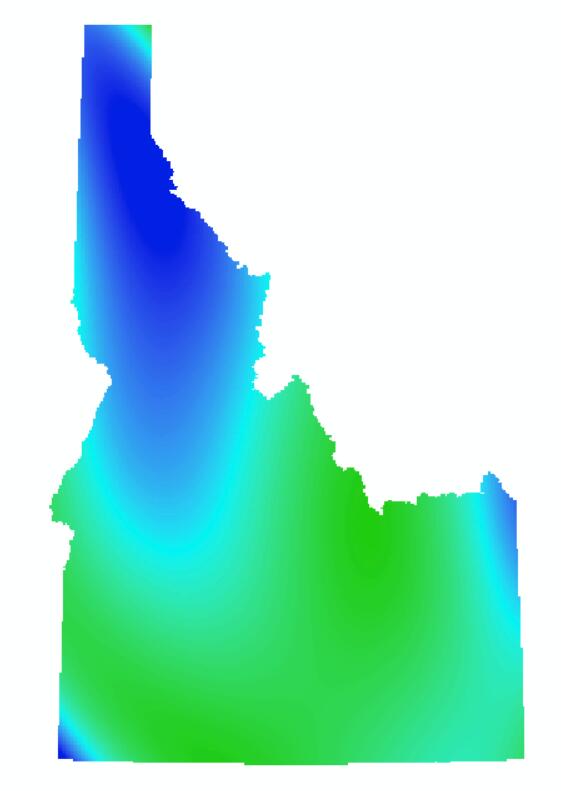
然后我们还可以生成等值线。
点击spatital analyst下拉菜单中的surface analyst,选择contour。
出现的对话框中选择好输入图层,在contour interval中输入5,base contour输入10,设置好输入图层。
右键生成的图层,选择属性,在labels按钮下,点击label features。从label字段中选择contour,至此,等值线添加完成。

相关文章推荐
- 智能终端语音加解密
- 最常用的10个Matlab快捷键,助你编程更高效
- Codeforces 691E Xor-sequences【矩阵快速幂,好题】
- maven开发环境,写第一个HelloWorld
- 模板类的友元重载
- 关于AndroidSDK配置时的tools目录下找不到adb.exe的错误
- Hive(一)数据类型、文件格式和数据定义
- 树莓派GPIO的编号规范
- UVA-10106 Product
- 64位win中用PLSQL Developer连接64位Oracle数据库
- 机器学习算法思想简单梳理
- 关于AndroidSDK配置时的tools目录下找不到adb.exe的错误
- rom 机
- 《Testing with Xcode》第一章——QuickStart
- 得到inflater的两种方法
- 索引优化MAX()
- UVA-299 Train Swapping
- AlertDialog 提示框 | ProgressDialog 进度对话框
- Linux-GCC学习(C/C++)
- 2. Add Two Numbers
